电脑上没有语言栏了怎么恢复 win10系统语言栏找不到了怎么办
更新时间:2024-08-11 12:55:33作者:xiaoliu
在使用Win10系统的过程中,有时候会遇到电脑上没有语言栏的情况,这可能是由于系统设置的问题导致的,让用户感到困惑和不便。当语言栏消失时,用户可能会无法切换输入法,无法正常输入文字。所以如何恢复Win10系统的语言栏就成为了用户急需解决的问题之一。接下来我们将介绍几种简单的方法来帮助您恢复Win10系统的语言栏。
具体步骤:
1.在系统的任务栏上,语言栏不见了。不知道跑哪里去了。
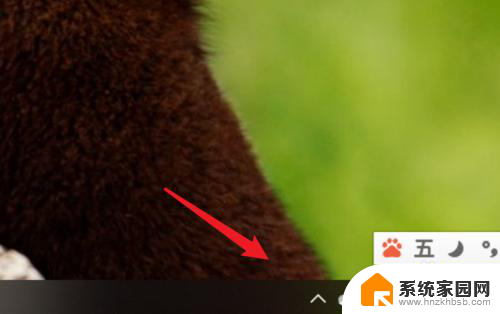
2.我们点击打开开始菜单,点击里面的设置。
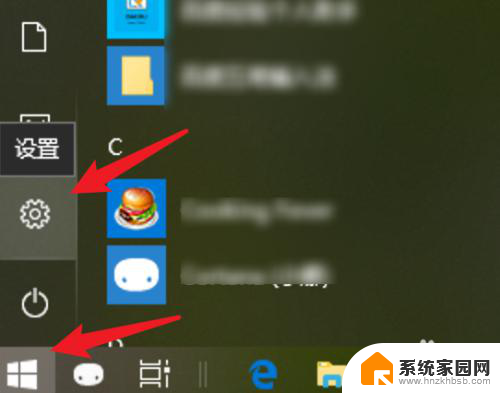
3.在设置页面上,点击这里的【时间和语言】。
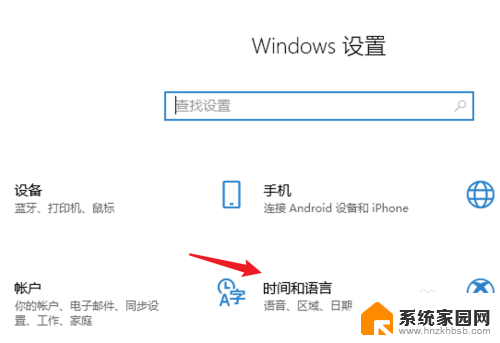
4.打开后,点击左边的【区域和语言】选项。
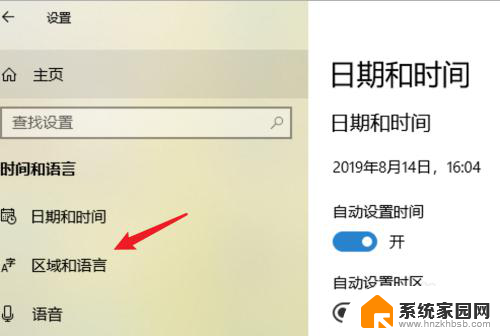
5.在新的页面上,点击右边的【高级键盘设置】。
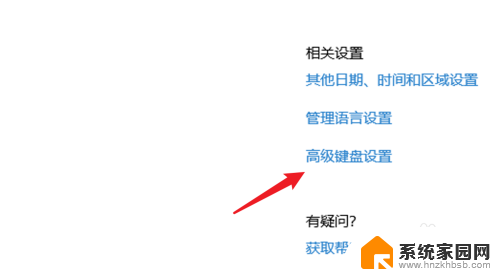
6.在这里把这个【使用桌面语言栏】的选项,点击选中就行了。
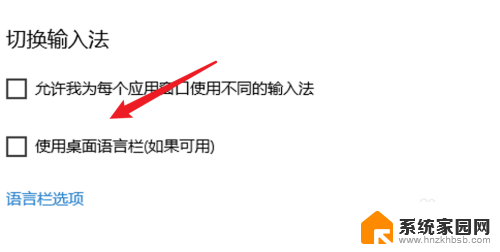
7.设置完成后,看一下桌面上的任务栏。可以看到语言栏了。
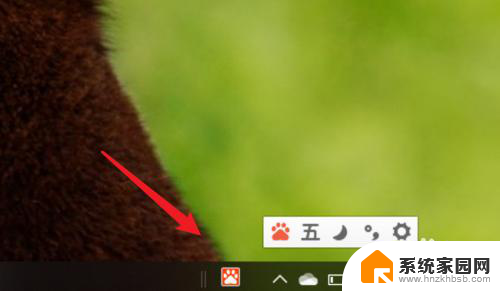
以上就是电脑上没有语言栏了怎么恢复的全部内容,还有不清楚的用户就可以参考一下小编的步骤进行操作,希望能够对大家有所帮助。
电脑上没有语言栏了怎么恢复 win10系统语言栏找不到了怎么办相关教程
- win10 系统语言 Win10怎么更改系统语言为中文
- 控制面板语言设置不见了 win10控制面板如何添加语言选项
- win10装了输入法打不了字,语言栏也调不出来 win10输入法选字框不显示怎么解决
- win10非unicode程序的语言怎么改 Win10系统如何修改非Unicode程序语言为中文简体
- 电脑系统文字怎么改成中文 Win10中文语言切换方法
- 电脑设置英文怎么能改成中文 Windows10系统如何修改语言为中文
- win10系统主界面没有了 win10系统桌面任务栏消失怎么办
- win10系统的蓝牙被删了怎么恢复 win10蓝牙图标找不到怎么设置
- 电脑显示语言怎么改成英文 如何在Windows10中更改显示语言为英文
- win10系统恢复出厂设置找不到恢复环境 win10恢复出厂设置找不到选项怎么办
- 电脑网络连上但是不能上网 Win10连接网络显示无法连接但能上网的解决方法
- win10无线网密码怎么看 Win10系统如何查看已连接WiFi密码
- win10开始屏幕图标点击没反应 电脑桌面图标点击无反应
- 蓝牙耳机如何配对电脑 win10笔记本电脑蓝牙耳机配对方法
- win10如何打开windows update 怎样设置win10自动更新功能
- 需要系统管理员权限才能删除 Win10删除文件需要管理员权限怎么办
win10系统教程推荐
- 1 win10和win7怎样共享文件夹 Win10局域网共享问题彻底解决方法
- 2 win10设置桌面图标显示 win10桌面图标显示不全
- 3 电脑怎么看fps值 Win10怎么打开游戏fps显示
- 4 笔记本电脑声音驱动 Win10声卡驱动丢失怎么办
- 5 windows查看激活时间 win10系统激活时间怎么看
- 6 点键盘出现各种窗口 如何解决Win10按键盘弹出意外窗口问题
- 7 电脑屏保在哪里调整 Win10屏保设置教程
- 8 电脑连接外部显示器设置 win10笔记本连接外置显示器方法
- 9 win10右键开始菜单没反应 win10开始按钮右键点击没有反应怎么修复
- 10 win10添加中文简体美式键盘 Win10中文输入法添加美式键盘步骤